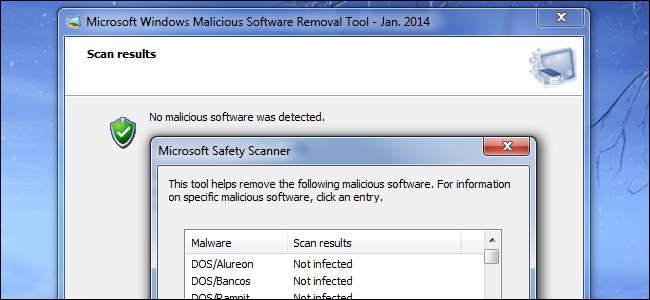
O dată pe lună, în Windows Update apare o nouă versiune a instrumentului de eliminare a programelor malware. Acest instrument elimină unele programe malware din sistemele Windows, în special acele sisteme fără programe antivirus instalate.
Rețineți că acest instrument nu înlocuiește un program antivirus solid. Nu rulează automat în fundal în orice moment și detectează doar câteva tipuri specifice și răspândite de malware.
Ce este instrumentul de eliminare a programelor malware?
Microsoft lansează o nouă versiune a acestui instrument în a doua marți a fiecărei luni - cu alte cuvinte, în „Patch Tuesday”. Apare ca doar un alt patch în Windows Update. Dacă aveți computerul setat să instaleze automat Actualizările Windows, acesta va fi instalat automat. Dacă instalați actualizări manual, probabil că ați instalat-o ca parte a procesului de actualizare manuală - este considerată o actualizare importantă, nu doar una recomandată.
După ce Windows descarcă cea mai nouă versiune a instrumentului Microsoft Malicious Software Removal, acesta îl va rula automat în fundal. Acest instrument verifică tipurile de malware specifice și răspândite și le elimină dacă le găsește. Dacă totul este în regulă, Windows va rula instrumentul silențios în fundal, fără să vă deranjeze. Dacă găsește o infecție și o remediază, instrumentul va afișa un raport care vă va spune ce software rău intenționat a fost detectat și va fi eliminat după ce reporniți computerul.
LEGATE DE: De ce Windows are mai mulți viruși decât Mac și Linux
Microsoft a introdus acest instrument în vremea Windows XP, când Windows era foarte nesigur - prima versiune de Windows XP nu avea nici măcar un firewall activat în mod implicit. Pagina Instrumentului de eliminare a software-ului rău intenționat de la Microsoft spune „Acest instrument verifică computerul pentru a detecta infecția cu software-ul rău intenționat specific (inclusiv Blaster, Sasser și Mydoom) și ajută la eliminarea infecției dacă este găsită”. Rețineți cele trei tipuri de programe malware încă descrise aici în 2014 - acestea erau viermi răspândiți care au infectat multe sisteme Windows XP în 2003 și 2004, în urmă cu zece ani. Microsoft a introdus acest instrument pentru a curăța acești viermi răspândiți și alte tipuri populare de malware din sistemul Windows XP fără a instala software antivirus.
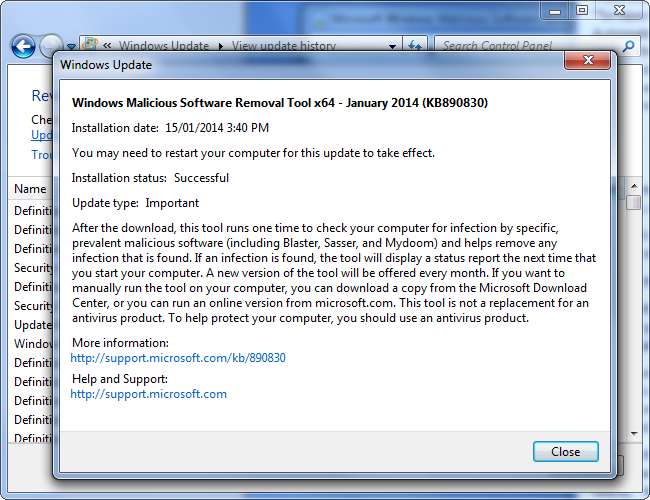
Trebuie să rulez acest instrument?
Nu ar trebui să vă faceți griji cu privire la acest instrument. Setați Windows să instaleze automat actualizări sau să vă alerteze Windows despre actualizări și instalați-l împreună cu celelalte noi actualizări de securitate atunci când apar în fiecare lună. Instrumentul vă va verifica computerul în fundal și va rămâne tăcut dacă totul este în regulă.
Tot ce trebuie să faceți este să vă asigurați că actualizarea este instalată din Windows Update. Nu trebuie să vă faceți griji cu privire la rularea manuală a instrumentului, deși puteți. Acest instrument nu rămâne rulat în fundal și scanează tot ceea ce deschideți, deci este compatibil cu alte programe antivirus și nu va interfera cu acestea.
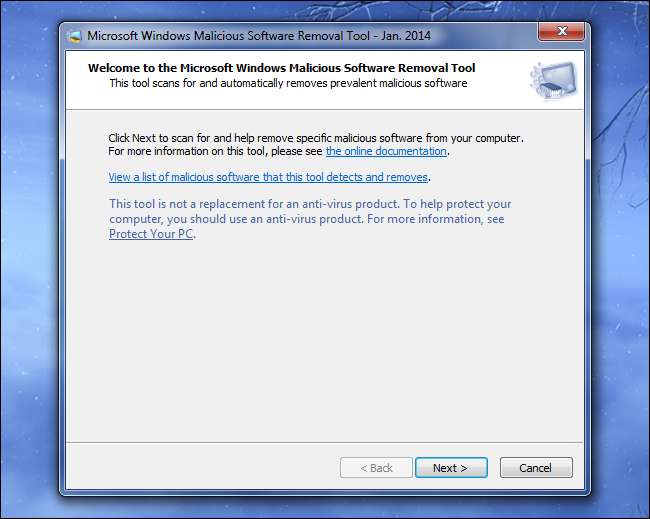
De ce aveți încă nevoie de un antivirus
Acest instrument nu este nici pe departe un înlocuitor pentru un antivirus. Acoperă doar anumite tipuri de malware, deci nu va elimina toate infecțiile. De asemenea, scanează rapid locațiile normale pentru malware și nu va scana întregul sistem. Mai rău încă, instrumentul rulează doar o dată pe lună și nu scanează în fundal. Aceasta înseamnă că computerul dvs. s-ar putea infecta și nu va fi remediat decât după o lună, când va sosi o nouă versiune a instrumentului.
LEGATE DE: Microsoft încheie asistență pentru Windows XP în 2014: Ce trebuie să știți
Instrumentul de eliminare a software-ului rău intenționat este o armă utilizată de Microsoft pentru a elimina viermii și alte programe malware urâte din sistemele infectate, astfel încât să nu rămână infectați ani de zile. Nu este un instrument care vă va ajuta să vă protejați în utilizarea zilnică a computerului. Dacă doriți să vedeți lista completă de programe malware pe care le elimină, puteți descărca instrumentul, îl puteți executa manual și puteți face clic pe linkul „Vizualizați rezultatele detaliate ale scanării” după ce ați executat o scanare pentru a vedea toate tipurile de malware pe care le verificat pentru.
Microsoft va continua să actualizeze acest instrument pentru Windows XP până la 14 iulie 2015, chiar dacă acestea sunt încheierea asistenței pentru Windows XP pe 8 aprilie 2014 . Dar nu este un substitut pentru a avea un sistem de operare cu patch-uri și pentru a utiliza un program antivirus solid.
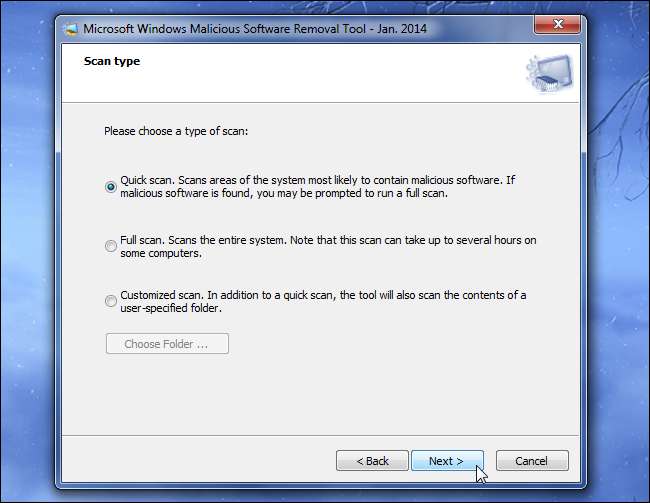
Rularea manuală a instrumentului și vizualizarea jurnalelor
Nu este nevoie să rulați instrumentul manual. Dacă bănuiți că computerul dvs. este infectat, este mai bine să îl scanați cu un program antivirus dedicat care poate detecta mult mai multe programe malware. Dacă doriți cu adevărat să rulați instrumentul manual, îl puteți descărca de la Pagina de descărcare a Microsoft și rulați-l ca orice alt fișier .exe.
Când rulați instrumentul în acest fel, veți vedea o interfață grafică. Instrumentul efectuează o scanare rapidă atunci când îl rulați în fundal, dar puteți efectua și o scanare completă sau scanare personalizată pentru a scana întregul sistem sau folderele specifice, dacă îl rulați manual.
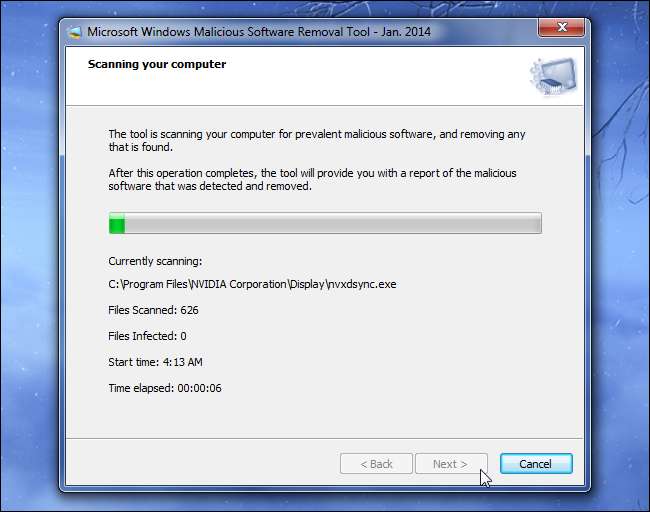
După ce instrumentul rulează - manual sau automat în fundal - va crea un fișier jurnal pe care îl puteți vizualiza. Acest fișier se află la% WINDIR% \ debug \ mrt.log - implicit este C: \ Windows \ debug \ mrt.log. Puteți deschide acest fișier în Notepad sau în orice alt editor de text pentru a vedea rezultatele scanării. Dacă vedeți un fișier jurnal în general gol, fără rapoarte de probleme, instrumentul nu a detectat nicio problemă.
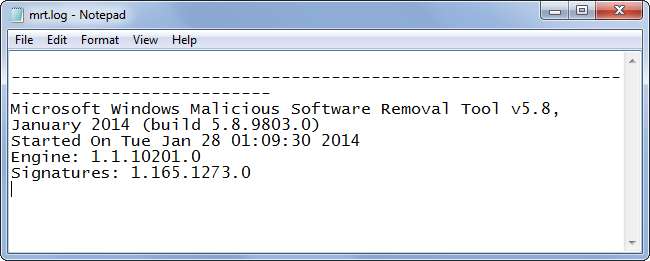
De aceea, instrumentul de eliminare a software-ului rău intenționat continuă să apară în Windows Update. Nu ar trebui să fiți nevoit să acordați atenție acestui instrument. Atâta timp cât rulați un program antivirus bun, acesta va efectua o verificare dublă rapidă în fundal în fiecare lună și nu vă va deranja.







